Come Installare e Utilizzare WhatsApp su Mac OS X

Spiegarti cos’è WhatsApp credo sia totalmente inutile, ma lo farò ugualmente per chi ancora non lo usa: WhatsApp è probabilmente l’app più utilizzata in tutto il mondo e, grazie alla quale, con soli 89 centesimi all’anno puoi mandare un numero illimitato di messaggi a tutti i tuoi amici, di qualsiasi compagnia telefonica e con ogni smartphone o tablet. Ulteriore vantaggio è la compatibilità di WhatsApp sia con Android sia con iPhone/iPad, che la rende una fra le app più indispensabili da avere sul proprio telefonino. L’aspetto negativo è solo uno ma pratico: se stiamo intavolando una lunga conversazione su WhatsApp, e stiamo contemporaneamente cercando di lavorare sul nostro Mac OS X, come facciamo? Fortunatamente, ci sono varie soluzioni che ci permettono di installare e utilizzare WhatsApp su Mac OS X. Andiamo a vedere quali sono.
WhatsApp Web
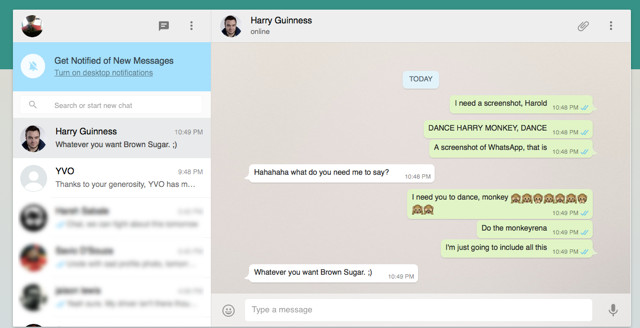
La prima soluzione, quella più ovvia, è WhatsApp Web. Da qualche mese a questa parte, gli sviluppatori di WhatsApp hanno ideato WhatsApp Web, ovvero la versione web di WhatsApp. Usarlo è molto semplice: digita su Chrome, Firefox, Opera o Safari web.whatsapp.com e assicurati di avere a portata di mano lo smartphone. Apri WhatsApp anche sul telefonino, vai in Menu>Whatsapp Web>icona +. Quando apparirà il codice HR sul monitor del Mac, punta la fotocamera dello smartphone sul codice e, dopo qualche secondo, vedrai la schermata delle tue conversazioni. L’aspetto positivo di WhatsApp Web è poter avere le conversazioni a portata di browser, senza doversi fermare ogni attimo a guardare il telefono, quello negativo è che la versione web di WhatsApp non ha alcune opzioni importanti, come ad esempio la chiamata.
ChitChat
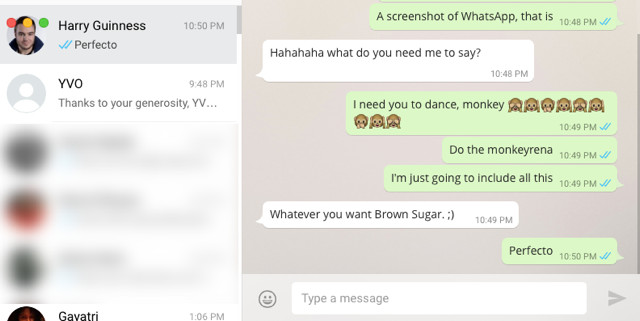
Vuoi usare WhatsApp online mentre lavori sul tuo Mac ma non vuoi averlo necessariamente nel browser? ChitChat è la soluzione che fa per te. ChitChat è un programma per Mac con lo scopo di riprodurre fedelmente l’interfaccia di WhatsApp Web e anche il setup si svolgerà nello stesso modo. A differenza di WhatsApp Web, però, ChitChat non si aprirà nel browser, bensì in una finestra a parte.
Pushbullet
Se vuoi una soluzione ancora meno invasiva delle precedenti, e che non richiede avere perennemente a portata di mano lo smartphone, ti consiglio Pushbullet. Prima di andare avanti con la lettura, ti avviso che Pushbullet funziona solo su dispositivi Android, quindi non andrà bene per iPhone. Per utilizzare il programma, accertati prima di scaricare sia la versione per Android sia quella per Mac OS X: terminato questo passaggio, accedi su entrambe le app con lo stesso account. Su Android, vai nel menù e attiva le notifiche sul PC e poi ripeti la stessa procedura sul Mac. Se non ti va di ricevere tutte le notifiche sul Mac, puoi decidere di sceglierne solo alcune – ad esempio WhatsApp – direttamente dal Pushbullet sul tuo telefono.
BlueStacks
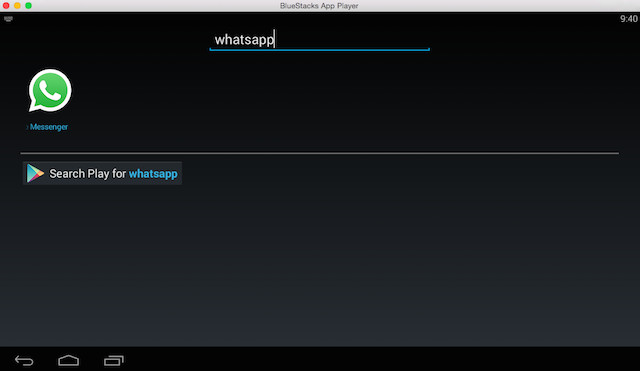
Infine, se vuoi usare WhatsApp solo sul tuo Mac ma non sul telefono, puoi provare BlueStacks. Il programma non è altro che un emulatore per Mac di programmi Android. Scarica il software e installalo sul Mac, successivamente loggati con il tuo account google e cerca WhatsApp. Quando WhatsApp ti chiederà un numero di telefono, basta inserirne uno qualsiasi dove ricevere l’sms con il codice di attivazione. Assicurati di avere il telefono a portata di mano.
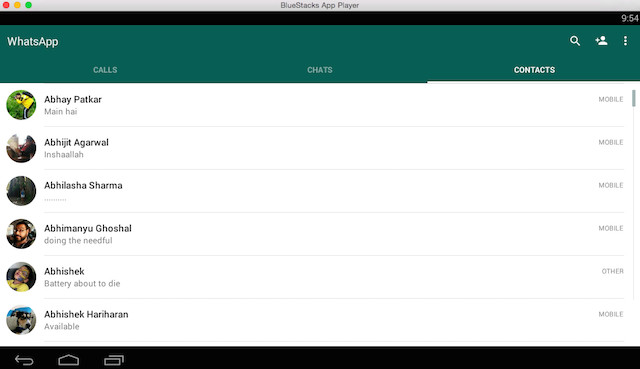
Inserisci il codice di attivazione e termina il processo di installazione. Potrai finalmente sperimentare l’esperienza WhatsApp sul tuo Mac. Ti consiglio BlueStacks solo e soltanto nel caso in cui tu voglia usare WhatsApp solo sul computer, in quanto non potrai inserire lo stesso numero di telefono per due apparecchi. In caso contrario, gli altri tre metodi suggeriti sono di gran lunga più indicati.
